Praėjo nemažai laiko nuo tada, kai peržiūrėjome vaizdo įrašąatsisiuntimo priemonė, leidžianti patraukti vaizdo įrašus iš vaizdo įrašų srautinių svetainių. Akivaizdu, kad dauguma vartotojų yra linkę į „YouTube“ atsisiuntėjus, dėl jo populiarumo, tačiau daugelis nemokamų vaizdo įrašų siųstuvų leidžia jums atsisiųsti vaizdo įrašus iš daugelio vaizdo įrašų bendro naudojimo svetainių ir „Wondershare vDownloader“ nėra išimtis. Ši programa yra „vieno langelio“ principas visiems jūsų vaizdo įrašų atsisiuntimo poreikiams, nes ji suteikia galimybę patraukti vaizdo įrašus iš daugybės vaizdo įrašų bendro naudojimo svetainių, tokių kaip „YouTube“, „Hulu“, „Dailymotion“, „Vimeo“, „Metacafe“, „Facebook“, „Vevo“, „Blip.tv“, „WouTube“. , Viddler, Twitvid ir pan. Be to, galite atsisiųsti vaizdo įrašus net iki „Full HD 1080p“ kokybės, todėl tai yra daug geriau nei kiti turimi vaizdo įrašų atsisiuntimo įrankiai.
Tai palaiko tris pagrindines naršykles, t. „Internet Explorer“, „Firefox“ ir „Chrome“, ir galite pradėti atsisiuntimo procesą tiesiogiai iš naršyklės. Be to, programa leidžia atkurti vaizdo įrašus tiesiogiai iš integruoto daugialypės terpės grotuvo, palaikančio FLV ir MP4 failų formatus.
Paleidus jums bus pateiktas tamsiai pilkos spalvos GUI dizainas. Kairėje šoninėje juostoje yra du pagrindiniai mygtukai Atsisiuntimas ir Biblioteka. Naudingumas yra skirtas atsisiųsti vaizdo įrašus vienu iš šių būdų. Galite nukopijuoti vaizdo įrašo puslapio URL iš žiniatinklio naršyklės ir įklijuoti jį į programą naudodami + Įklijuoti URL mygtuką arba atsisiųskite iš naršyklės.
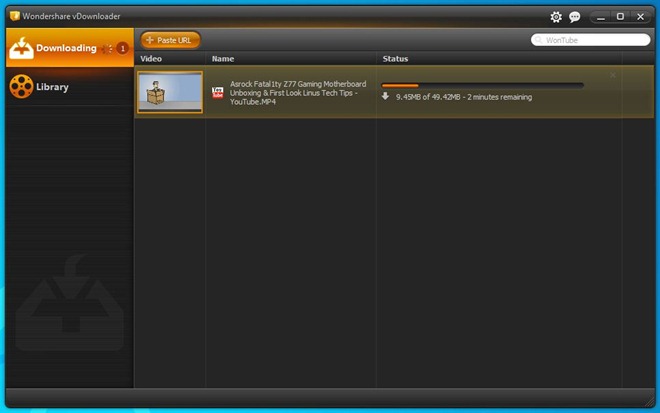
Pastarasis, gana patogesnis metodas, integruoja atsisiuntimo parinktis į minėtas naršykles. Tiesiog užveskite pelės žymeklį ant žiūrimo vaizdo įrašo, kad būtų rodomas parsisiųsti mygtuką virš vaizdo įrašo. Spustelėkite jį norėdami pasirinkti vaizdo įrašo skiriamąją gebą ir jis pradės atsisiųsti vaizdo įrašą.
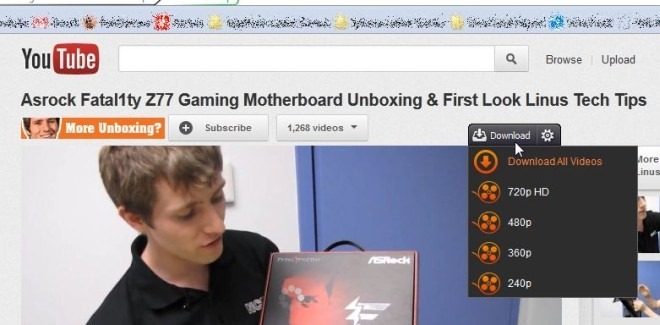
Visi atsisiųsti vaizdo įrašai automatiškai perkeliami į Biblioteka, iš kur juos galite žiūrėti naudodamiesi mygtuku Groti, pasiekiamą iš dešiniojo pelės mygtuko paspaudimo kontekstinio meniu. Taip pat galite atlikti kitus veiksmus, pvz Eikite į šaltinio puslapį, atidarykite atsisiųstą aplanką, ištrinkite / pervardykite arba Importuoti vaizdo failą.
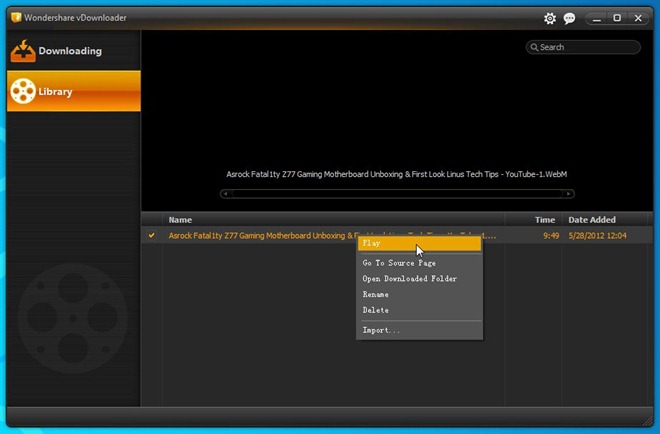
Integruotas vaizdo grotuvas taip pat veikia kaip žavesys. Tai leidžia nustatyti vaizdo kartojimo režimą, taip pat žiūrėti vaizdo įrašą per visą ekraną.
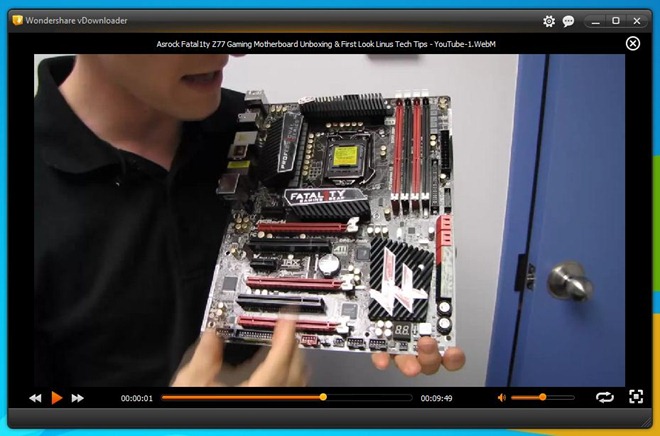
Spustelėdami Nuostatos Mygtukas, esantis lango viršuje, dešinėje, atveria Nuostatos konsolė. Čia galite sukonfigūruoti keletą konkrečių programų nustatymų Generolas, Kontrolė ir Prijungti skirtukus. Į Generolas skirtuke galite įgalinti parinktis, tokias kaip automatinis nebaigtas atsisiuntimas paleidžiant „Windows“, ir parodyti iššokantįjį atsisiuntimo sėkmę, o Kontrolė skirtukas leidžia pakeisti atsisiųstų failų išvesties aplanką ir nurodyti Daugiausia atsisiuntimų vienu metu.
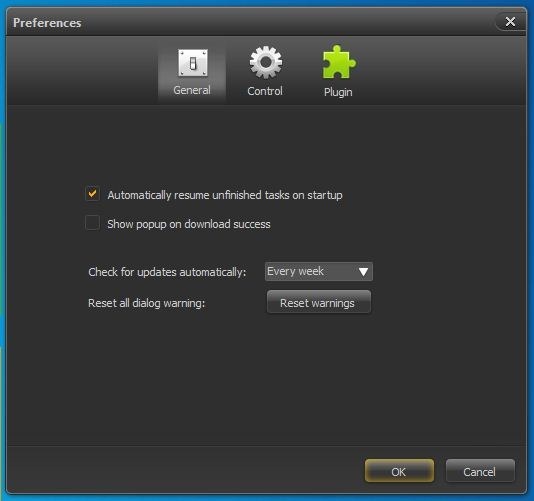
Hop į Papildiniai skirtuką, kad įjungtumėte / išjungtumėte palaikomų žiniatinklio naršyklių atsisiuntimo integraciją. Galiausiai taip pat galite pridėti URL į svetaines, kuriose norite išjungti parsisiųsti funkcija.
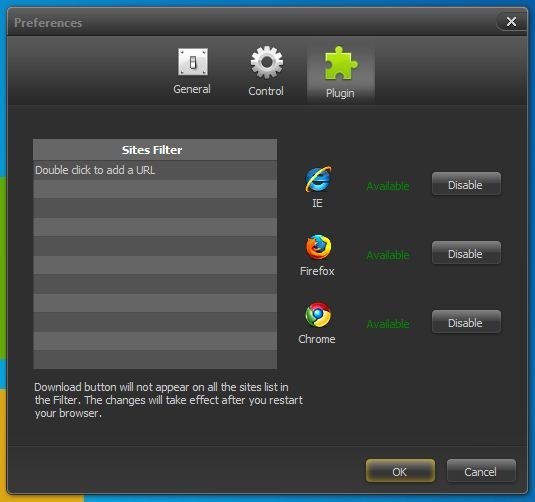
„Wondershare vDownloader“ veikia „Windows XP“, „Windows Vista“, „Windows 7“ ir „Windows 8.“ Palaikomi tiek 32, tiek 64 bitų OS leidimai.
Atsisiųskite „Wondershare vDownloader“


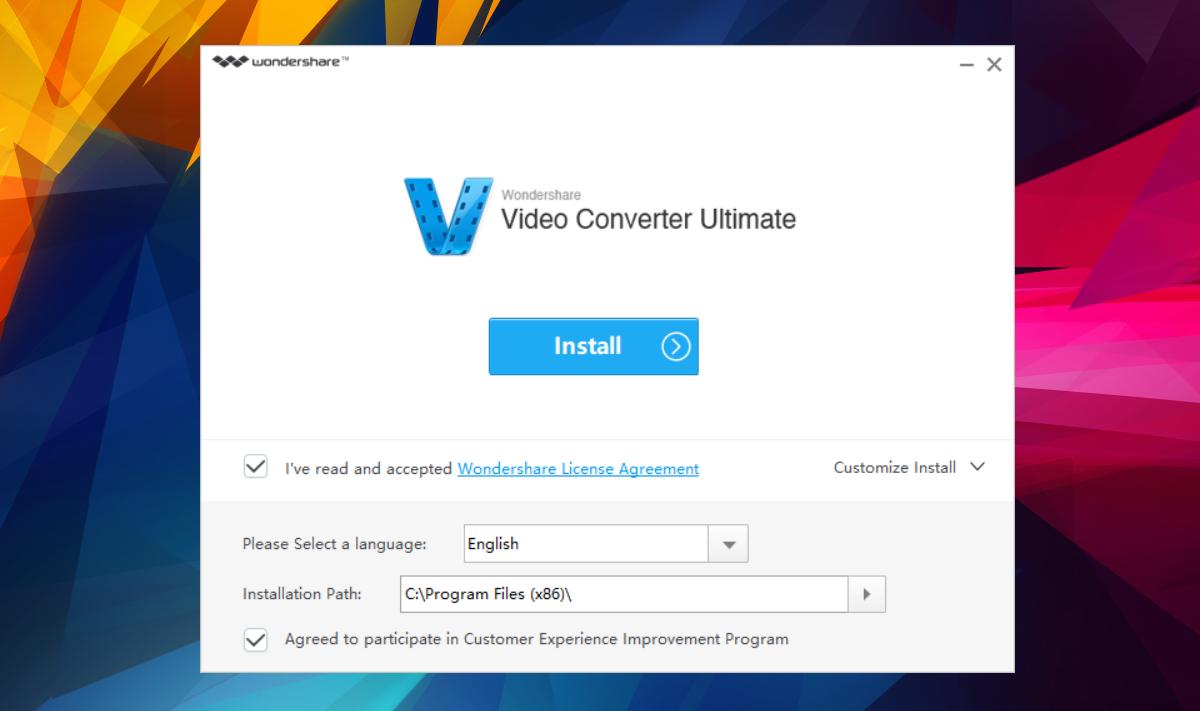








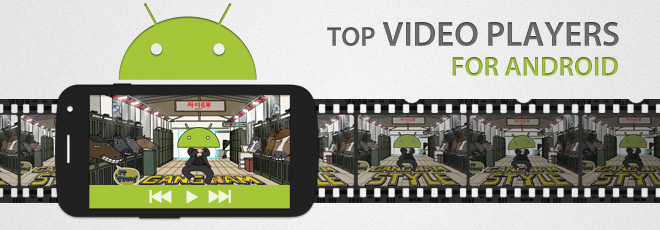
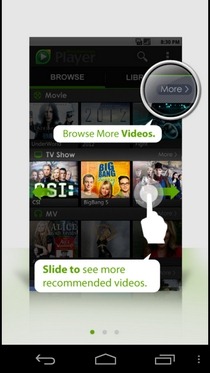
Komentarai